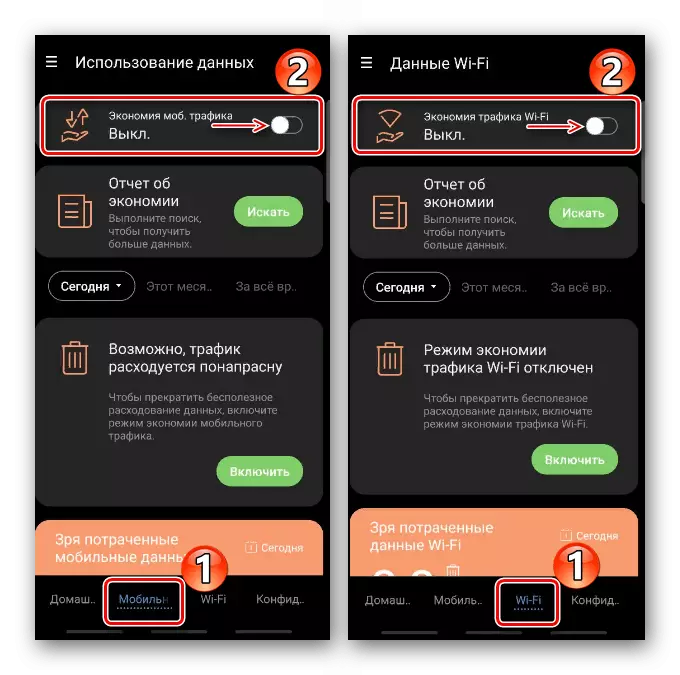နည်းလမ်း 1: စနစ်ချိန်ညှိချက်များ
Android operating system တွင် "Traffic Savings" mode သည်နောက်ခံတွင်လည်ပတ်နေသောမိုဘိုင်းဒေတာအသုံးချမှုများကိုအသုံးပြုခြင်းကိုတားမြစ်ထားသည်။ တစ်ချိန်တည်းမှာပင် Wi-Fi မှတဆင့်ချိတ်ဆက်သောအခါသူတို့၏စားသုံးမှုသည်အကန့်အသတ်မရှိ။ ကုမ္ပဏီ Samsung ကုမ္ပဏီ၏စမတ်ဖုန်းများတွင်ဤလုပ်ဆောင်မှုကိုဤကဲ့သို့သောပိတ်ထားနိုင်သည်။
- "Settings" ကိုဖွင့်ပါ။ "connections" ကိုရွေးပြီး "ဒေတာများကိုအသုံးပြုပြီး" ကိုရွေးချယ်ပါ။
- အပိုင်း "Traffic Savings" တွင် slider ကို "OFF" အနေအထားနှင့်ဆန့်ကျင်ဘက်ကိုရွှေ့လိုက်သည်။
- လိုအပ်ပါက၎င်းကိုတိကျသောလျှောက်လွှာတစ်ခုအတွက်၎င်းကို disable လုပ်နိုင်သည်။ i.e. function ကိုဖွင့်ထားသည့်တိုင်မိုဘိုင်းဒေတာကိုအသုံးပြုရန်ခွင့်ပြုပါ။ ဒီလိုလုပ်ဖို့ Tapam "traffic ကိုချွေတာတဲ့အခါ application တွေကိုသုံးပါ" နှင့်သတ်သတ်မှတ်မှတ်ဆော့ဖ်ဝဲအတွက် option ကိုပိတ်ပါ။
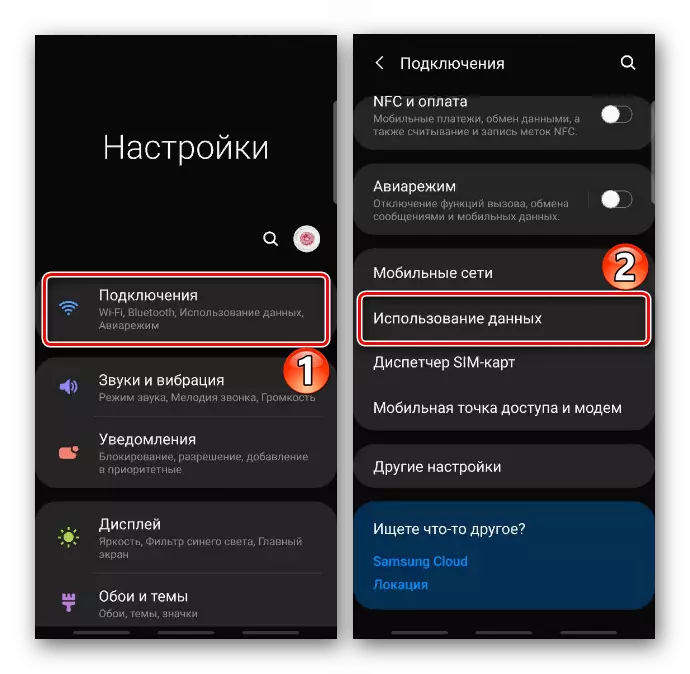
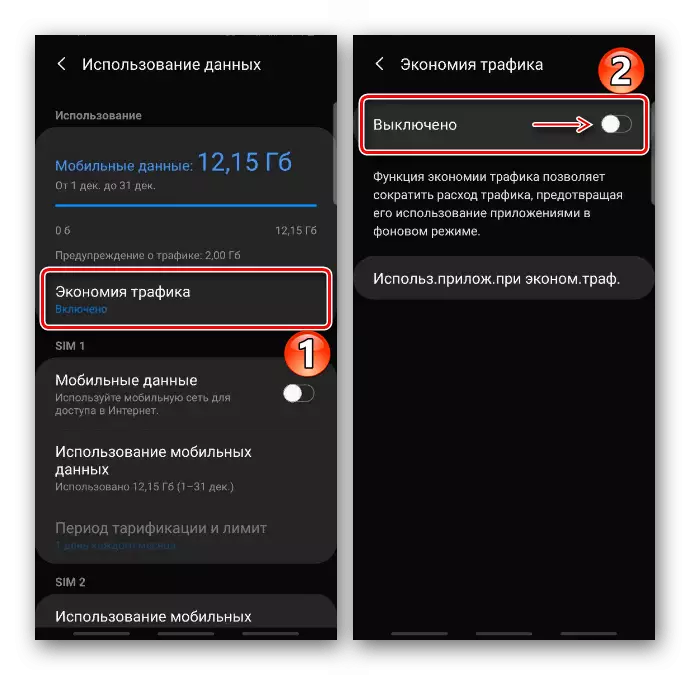
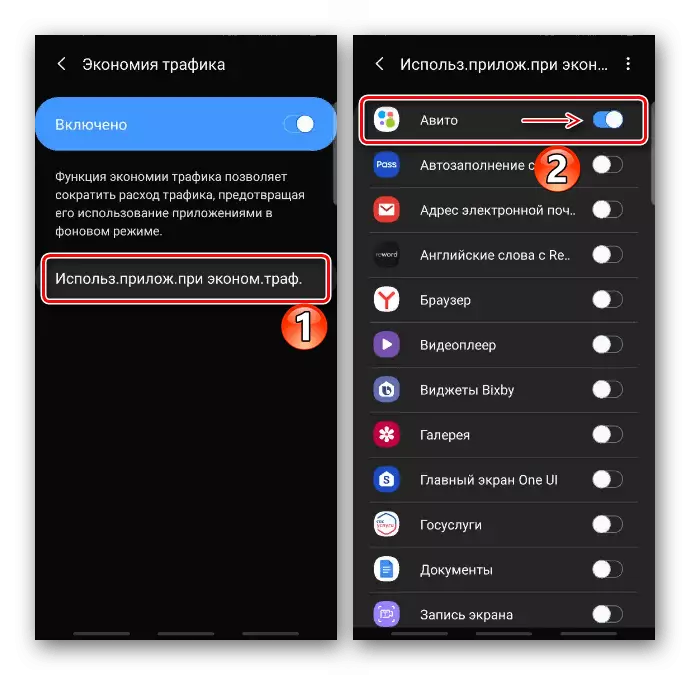
နည်းလမ်း 2: browser
ဘ 0 ဘရောင်ဇာများ၌ယာဉ်အသွားအလာစီးဆင်းမှုကိုထိန်းချုပ်သည့် function လည်းရှိသော်လည်း၎င်း၏နိယာမသည်အနည်းငယ်ကွဲပြားသည်။ အချို့သောလူကြိုက်များသော web browser (ဘရောက်ဆာ) များအပေါ်ရွေးစရာကိုမည်သို့ပိတ်ထားရမည်ကိုစဉ်းစားပါ။yandex browser
နှေးနှေးအင်တာနက်ဆက်သွယ်မှုနှေးကွေးခြင်းသို့မဟုတ် Yandex Browser တွင်အကန့်အသတ်ရှိသောအသွားအလာစတော့ရှယ်ယာများက "Turbo mode" ဖြစ်သည်။ ၎င်း၏အဓိကတာဝန်မှာအချက်အလက်များကိုချုံ့ခြင်းနှင့်ဆိုဒ်များကိုအမြန်ဝင်ရောက်ရန်ဖြစ်သည်။ မည်သည့်အချိန်တွင်မဆို option ကိုကိုယ်တိုင်ဖွင့်နိုင်သည်။ လုံးဝ disable လုပ်ဖို့:
- Yandex.bauserer နှင့် Tapa "Settings" ၏ "မီနူး" ကိုဖွင့်ပါ။
- "Turbo Mode" ကိုရွေးပြီး၎င်းကိုပိတ်ထားပါ။
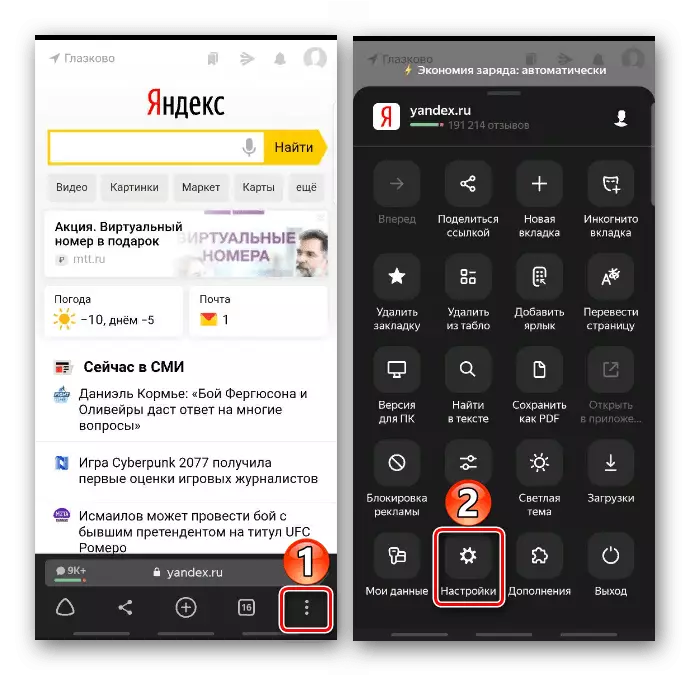
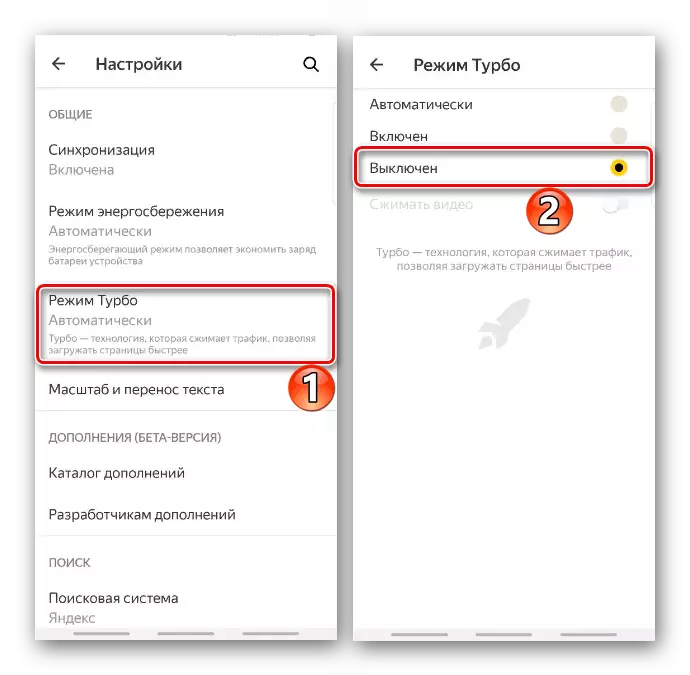
chrome ။
Google မှမိုဘိုင်း browser တစ်ခုတွင် function ကို "ရိုးရှင်းသော mode" ဟုခေါ်သည်။ တက်ကြွလာသောအခါ Chrome သည် device ထဲသို့ဒေါင်းလုပ်လုပ်ထားသောဖိုင်အချို့ကိုချုံ့ခြင်း, ဒီဟာကမလိုအပ်ဘူးဆိုရင်အဲဒါကိုပိတ်ထားနိုင်တယ်။
- ဝဘ်ဘရောက်ဇာ၏ "မီနူး" ကိုဖွင့်ပြီး "ချိန်ညှိချက်များ" ကိုဖွင့်ပါ။
- "အပိုဆောင်း" ပိတ်ပင်တားဆီးမှုတွင်ကျွန်ုပ်တို့သည် "ရိုးရှင်းသော mode" ကိုရှာဖွေပြီး၎င်းကိုပိတ်ထားသည်။
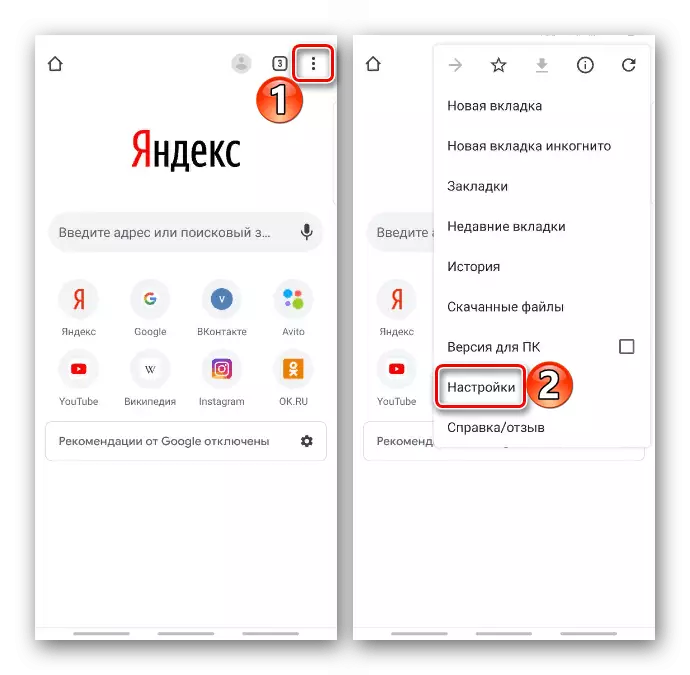
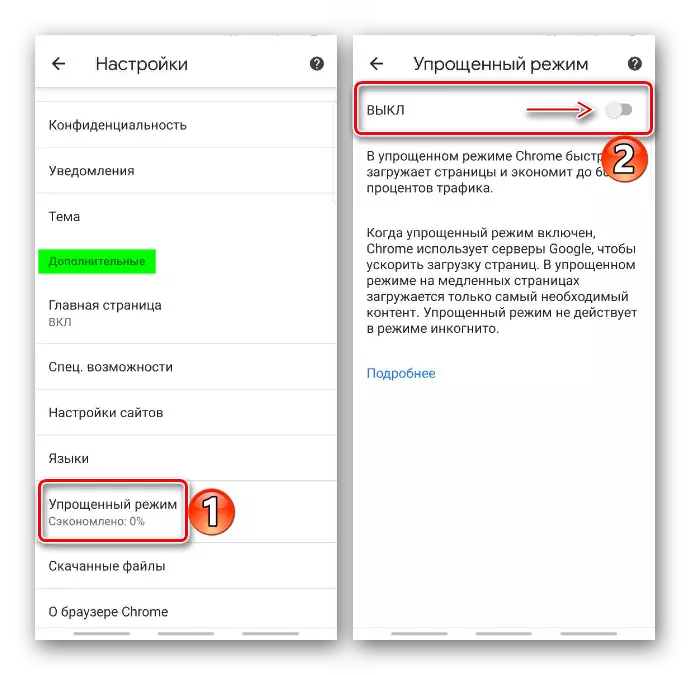
အော်ပရာ mini ။
- Tada icon "o" အက္ခရာ၏ပုံစံဖြင့် "Traffic Savings" ကိုဖွင့်ပါ။
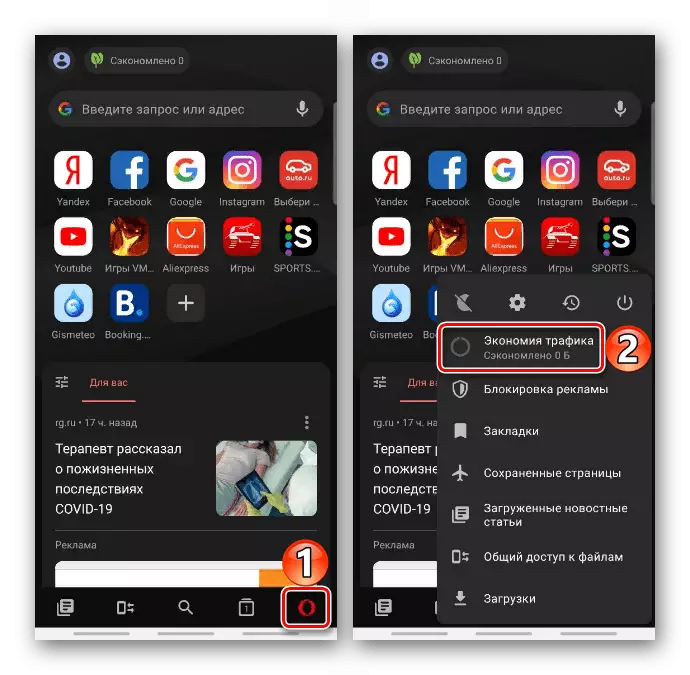
သို့မဟုတ် Mini Opera ၏ "Settings" မှတဆင့်ဤအပိုင်းကိုသွားပါ။
- "Settings" ပိတ်ပင်တားဆီးမှုတွင် context menu ကိုဖွင့်ပြီး option ကိုပိတ်ပါ။
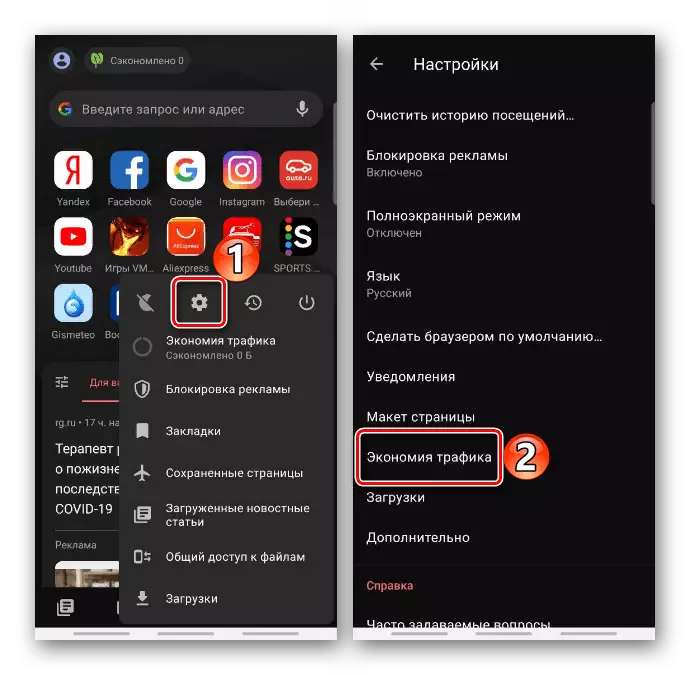
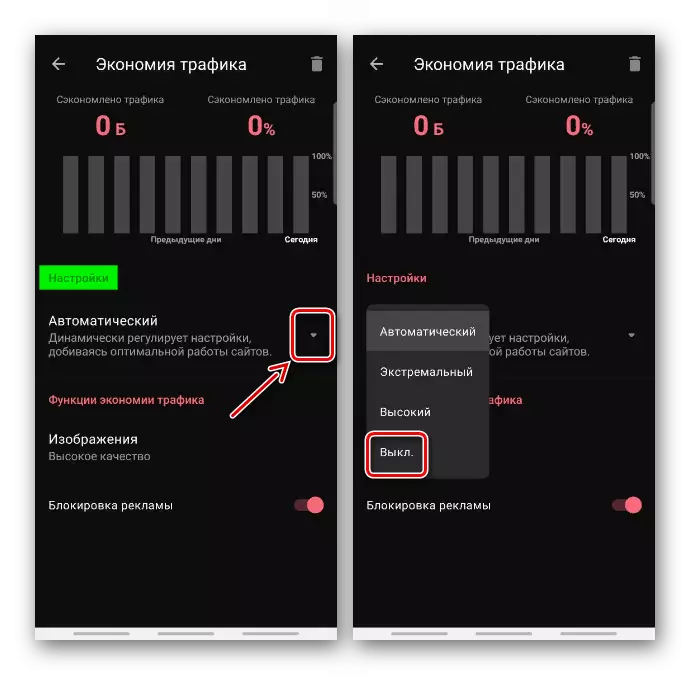
နည်းလမ်း 3: အထူး
Android ထုတ်ကုန်များ၏လည်ပတ်မှုကိုပိုမိုကောင်းမွန်စေရန်ဒီဇိုင်းပြုလုပ်ထားသောတတိယပါတီလျှောက်လွှာများသည်ဒေတာစားသုံးမှုထိန်းချုပ်မှုအပါအ 0 င်တစ်ချိန်တည်းတွင်တာဝန်များစွာကိုယူနိုင်သည်။ ဤကိစ္စတွင်, သင်သည်ဤလုပ်ဆောင်မှုကိုအထူးသဖြင့်ပိတ်ထားရမည်သို့မဟုတ်မဖြစ်နိုင်ပါကလျှောက်လွှာကိုဖျက်ပစ်ရမည်။
ဆက်ဖတ်ရန်: Android application များကိုမည်သို့ဖျက်ရမည်နည်း